Les traductions sont fournies par des outils de traduction automatique. En cas de conflit entre le contenu d'une traduction et celui de la version originale en anglais, la version anglaise prévaudra.
Piles de logiciels () AMIs
Sur la page Software Stacks, vous pouvez configurer Amazon Machine Images (AMIs) ou gérer les images existantes.
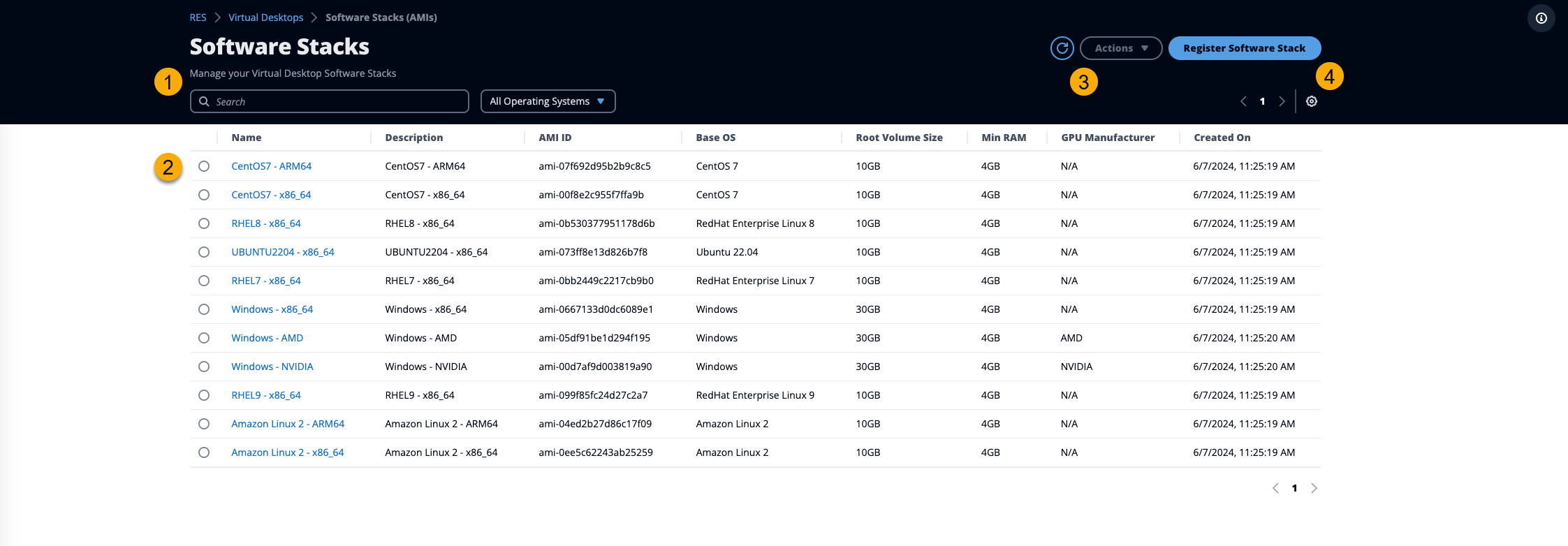
-
Pour rechercher une pile logicielle existante, utilisez le menu déroulant du système d'exploitation pour filtrer par système d'exploitation.
-
Sélectionnez le nom d'une pile logicielle pour afficher les détails de la pile.
-
Cliquez sur le bouton radio situé à côté d'une pile logicielle, puis utilisez le menu Actions pour modifier la pile et l'attribuer à un projet.
-
Cliquez sur le bouton Register Software Stack pour créer une nouvelle pile.
Enregistrer une nouvelle pile logicielle
Le bouton Register Software Stack vous permet de créer une nouvelle pile :
Note
Vous pouvez utiliser un paramètre non chiffré de Systems Manager comme alias pour l'ID de pile logicielle.
-
Choisissez Register Software Stack.
-
Entrez les détails de la nouvelle pile logicielle.
-
Sélectionnez Envoyer.
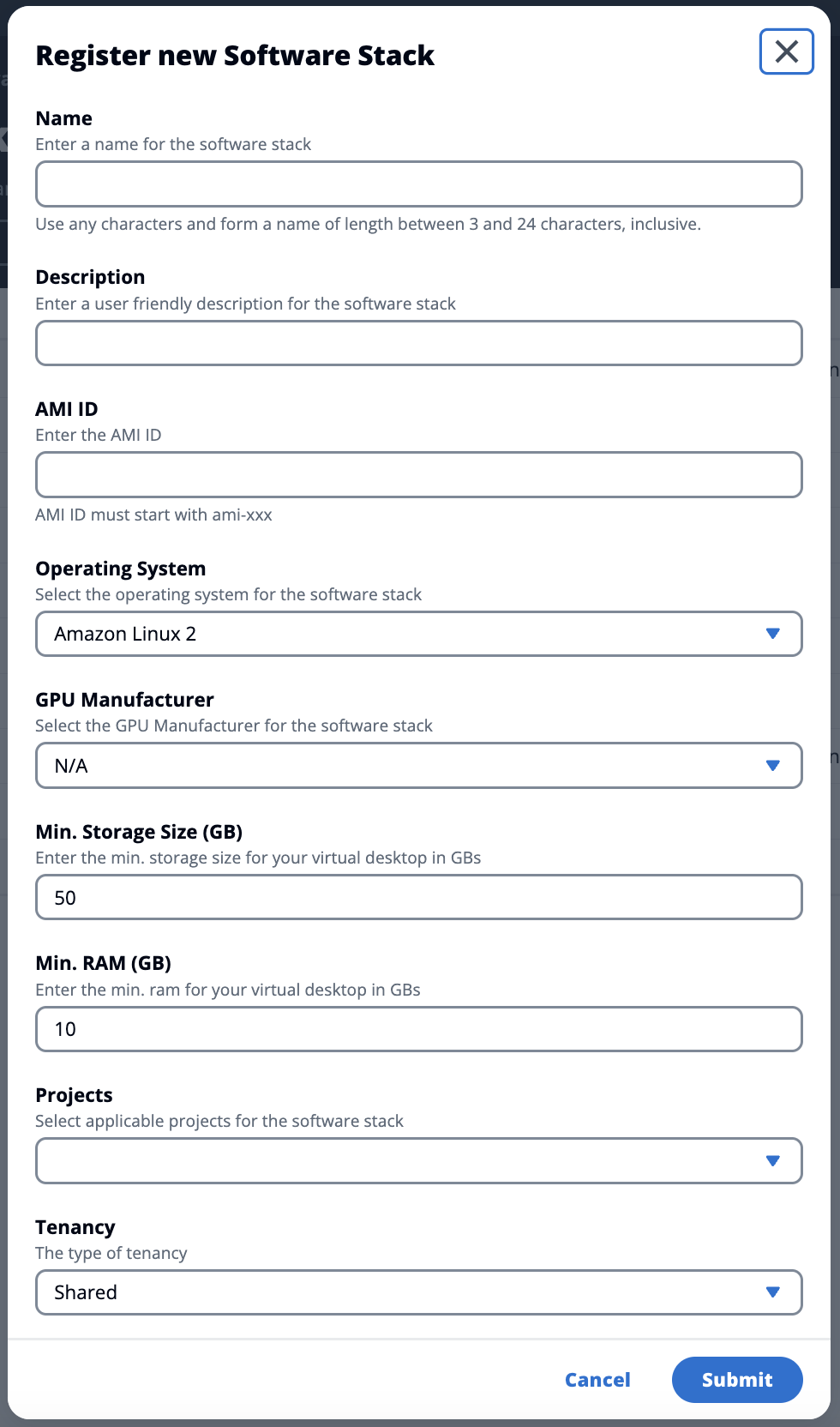
Attribuer une pile logicielle à un projet
Lorsque vous créez une nouvelle pile logicielle, vous pouvez l'attribuer à des projets. Toutefois, si vous devez ajouter la pile à un projet après sa création initiale, procédez comme suit :
Note
Vous ne pouvez attribuer des piles de logiciels qu'aux projets dont vous êtes membre.
-
Sur la page Software Stacks, sélectionnez le bouton radio correspondant à la pile logicielle que vous souhaitez ajouter à un projet.
-
Choisissez Actions.
-
Choisissez Modifier.
-
Utilisez le menu déroulant Projets pour sélectionner le projet.
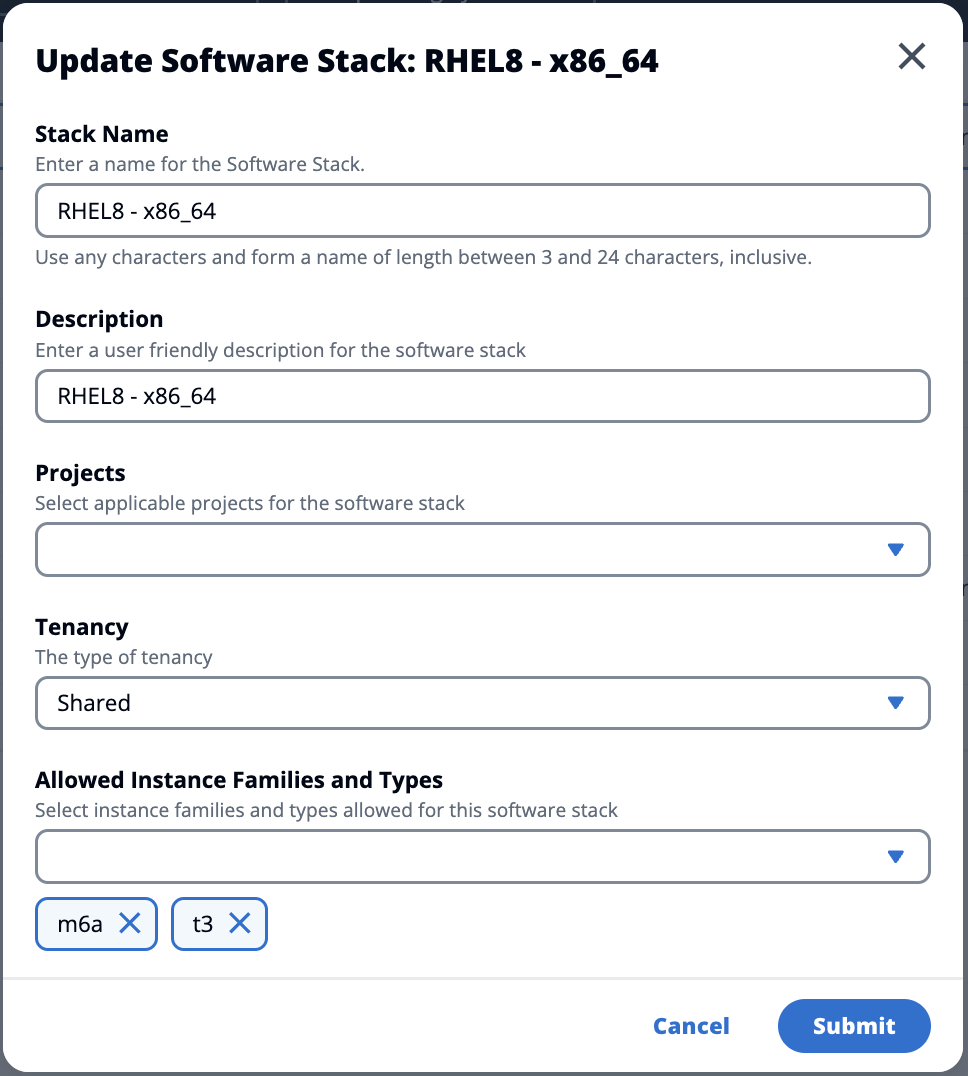
-
Sélectionnez Envoyer.
Vous pouvez également modifier la pile logicielle depuis la page des détails de la pile.
Modifier la liste des instances VDI de la pile logicielle
Pour chaque pile logicielle enregistrée, vous pouvez choisir les familles et les types d'instances autorisés. La liste des options pour chaque pile logicielle est filtrée en fonction des options définies dans les paramètres du bureau. Vous pouvez y trouver et modifier les familles et types d'instances autorisés globaux.
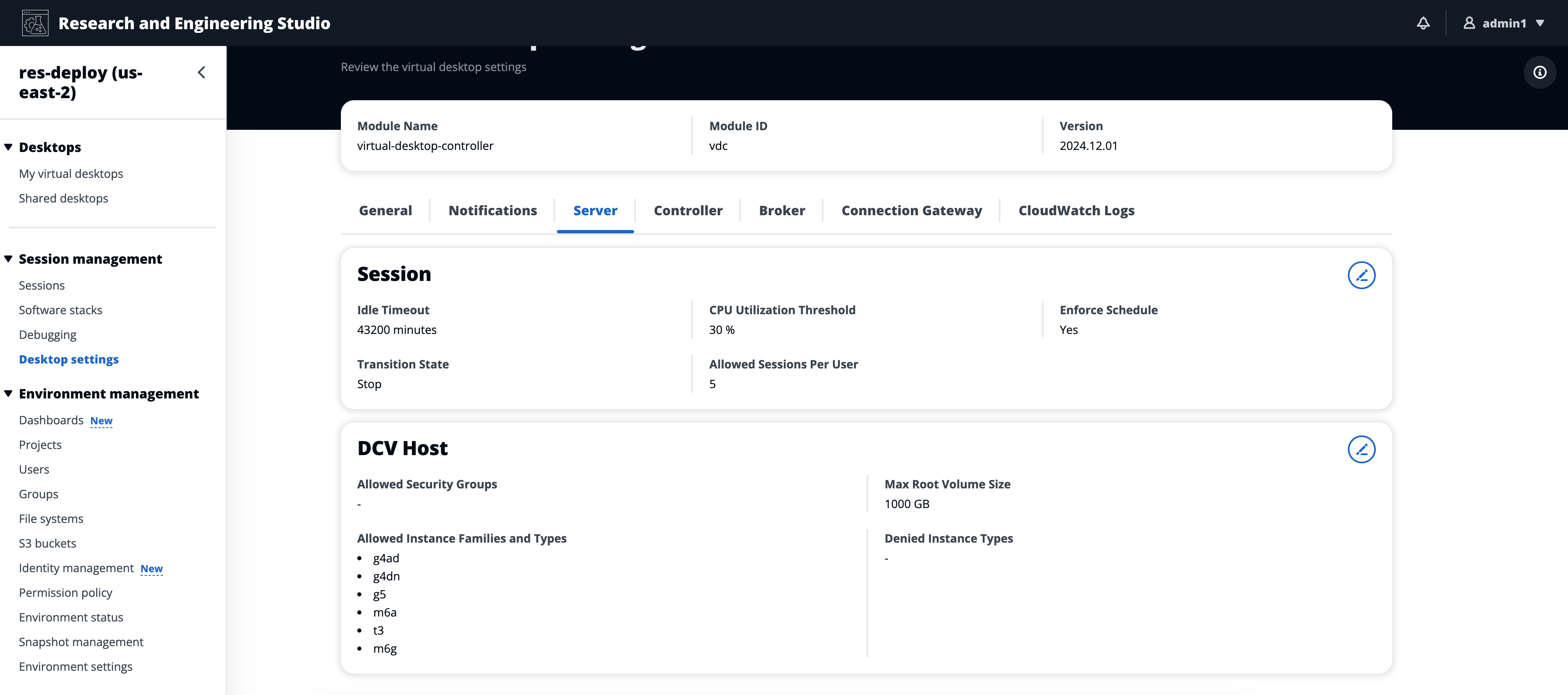
Pour modifier l'attribut Families et types d'instances autorisés d'une pile logicielle :
-
Sur la page Software Stacks, cliquez sur le bouton radio correspondant à la pile logicielle.
-
Choisissez Actions, puis sélectionnez Modifier la pile.
-
Choisissez les familles et types d'instances souhaités dans la liste déroulante située sous Familles et types d'instances autorisés.
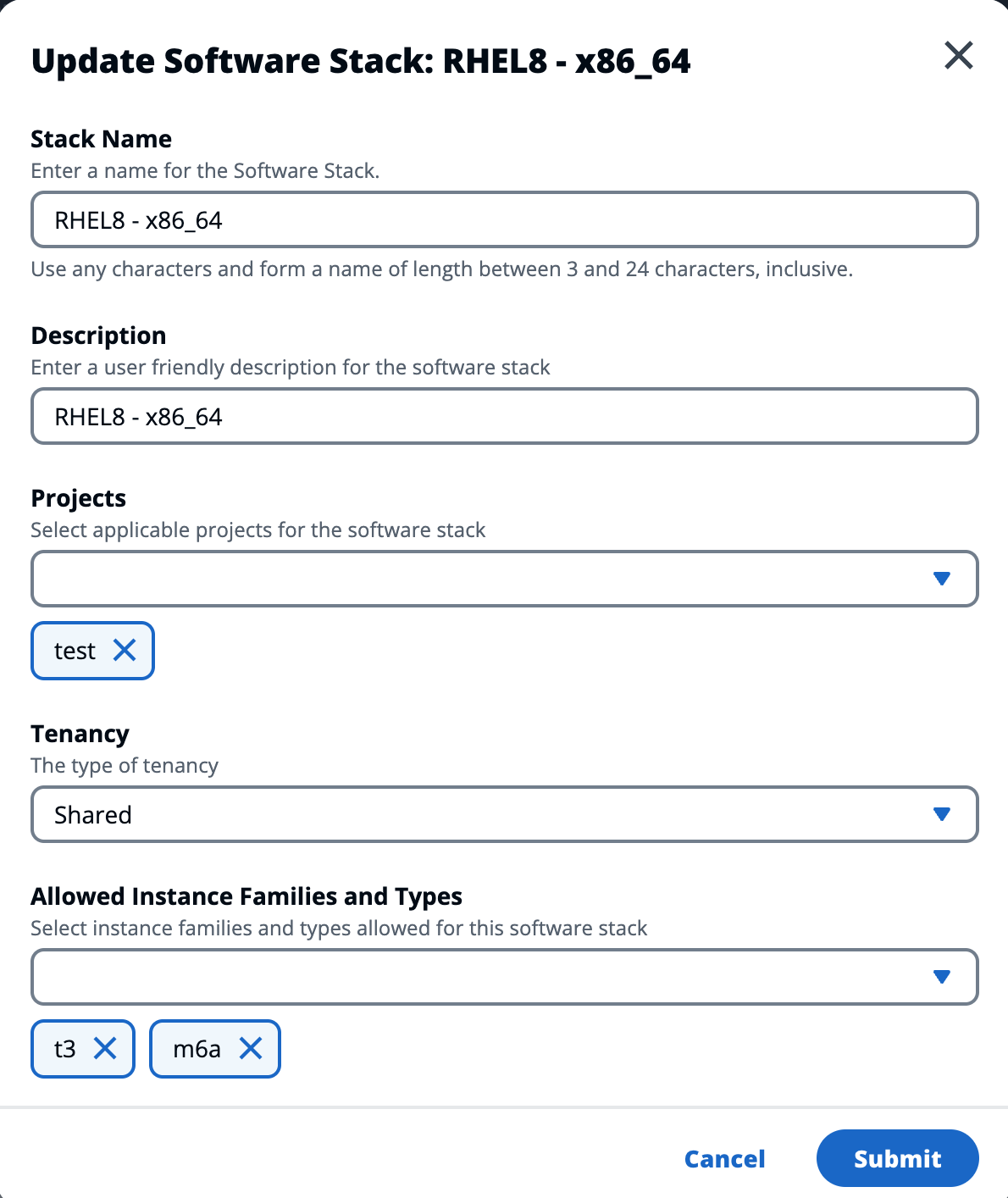
-
Sélectionnez Submit (Envoyer).
Note
Si l'ensemble global de familles et de types d'instances autorisés inclut une famille d'instances et un type d'instance au sein de cette famille (par exemple t3 ett3.large), les options disponibles pour l'attribut Familles et types d'instances autorisés d'une pile logicielle incluront uniquement la famille d'instances.
Important
-
Lorsqu'une instance type/family est supprimée de la liste d'autorisation au niveau de l'environnement, elle doit être automatiquement supprimée de toutes les piles logicielles.
-
Les instances types/families ajoutées au niveau de l'environnement ne sont pas automatiquement ajoutées aux piles logicielles.
Afficher les détails de la pile logicielle
Sur la page Software Stacks, sélectionnez le nom de la pile logicielle pour en afficher les détails. Vous pouvez également sélectionner le bouton radio correspondant à une pile logicielle, choisir Actions et sélectionner Modifier pour modifier la pile logicielle.
Assistance à la location VDI
Lorsque vous enregistrez une nouvelle pile logicielle ou que vous modifiez une pile logicielle existante, vous pouvez sélectionner la location de la pile logicielle VDIs lancée à partir de cette pile logicielle. Les trois locations suivantes sont prises en charge :
-
Partagé (par défaut) - Exécuter VDIs avec des instances matérielles partagées
-
Instance dédiée - Exécutée VDIs avec des instances dédiées
-
Hôte dédié : fonctionne VDIs avec un hôte dédié
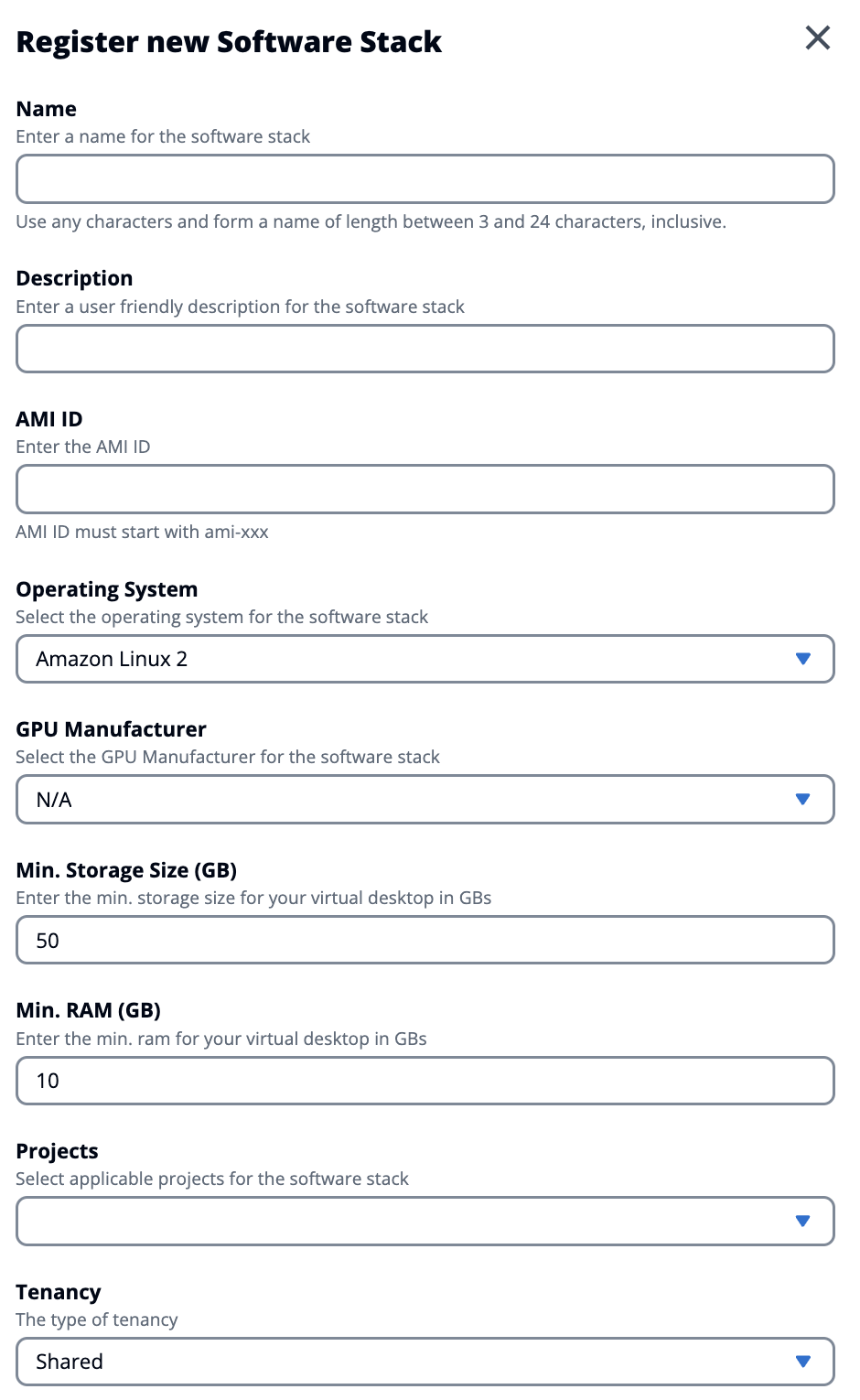
Lorsque vous sélectionnez le type de location d'hôte dédié, vous devez également sélectionner l'affinité de location et le type d'hôte cible. Les types d'hôtes cibles suivants sont pris en charge :
-
Host Resource Group : groupe de ressources hôte créé dans AWS License Manager
-
ID d'hôte : identifiant d'hôte spécifique
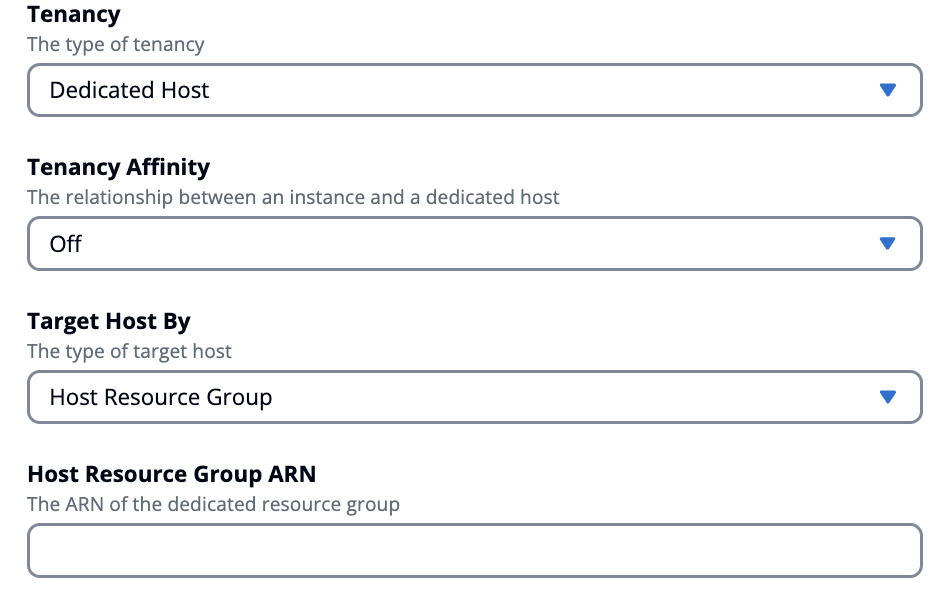
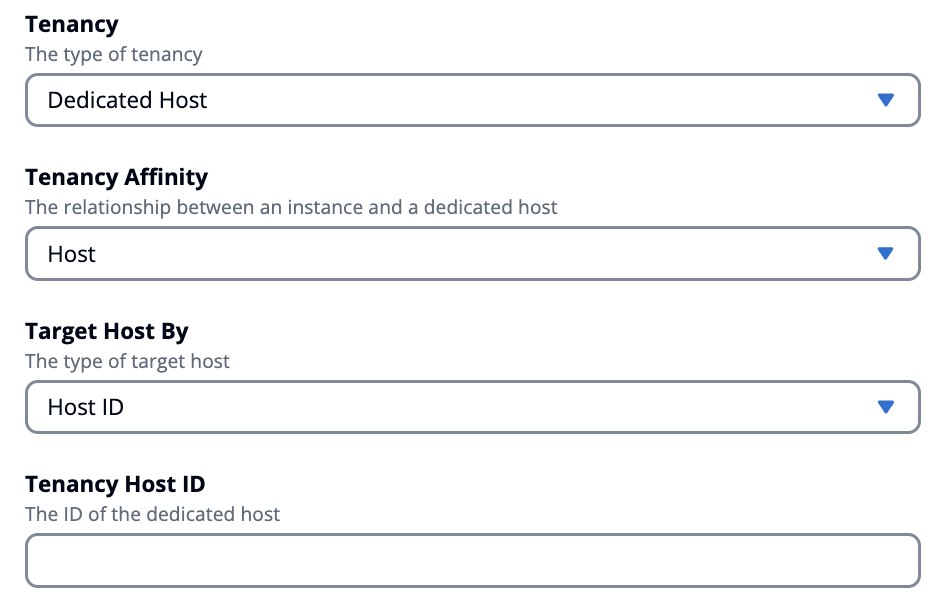
Pour spécifier les licences autogérées dont vous avez besoin VDIs lorsque vous les lancez avec la location d'hôte dédiée, associez les licences à votre AMI en suivant la procédure Associating self-managed licenses et AMIs dans le guide de l'utilisateur du AWS License Manager.
Ajouter une pile logicielle Rocky Linux 9
RES n'a pas de pile logicielle par défaut pour Rocky Linux 9. Cette section propose donc une recommandation sur l'AMI Rocky à utiliser et sur la manière de l'utiliser.
-
Connectez-vous à la AWS console, puis accédez à la page du catalogue AMI
dans la EC2 console. -
Recherchez AMIs sous l'onglet AWS Marketplace avec le nom Rocky Linux 9.
-
Sélectionnez l'AMI nommée Rocky Linux 9 (Official) - x86_64 de Rocky Linux.
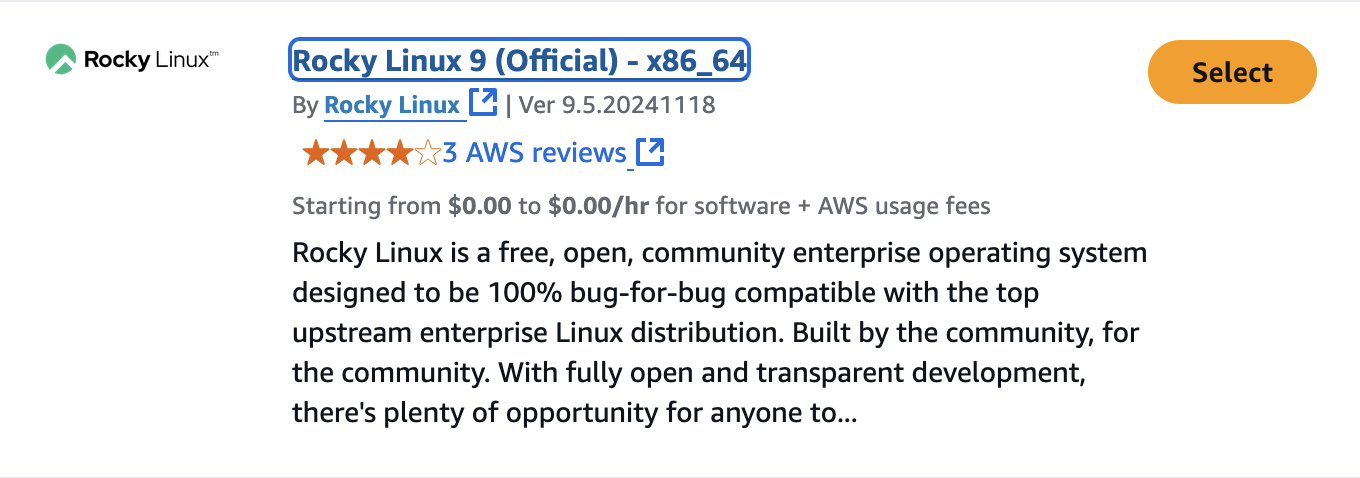
-
Une fois sélectionné, choisissez S'abonner maintenant.
-
Faites défiler l'écran vers le haut et copiez l'ID de l'AMI sélectionnée.
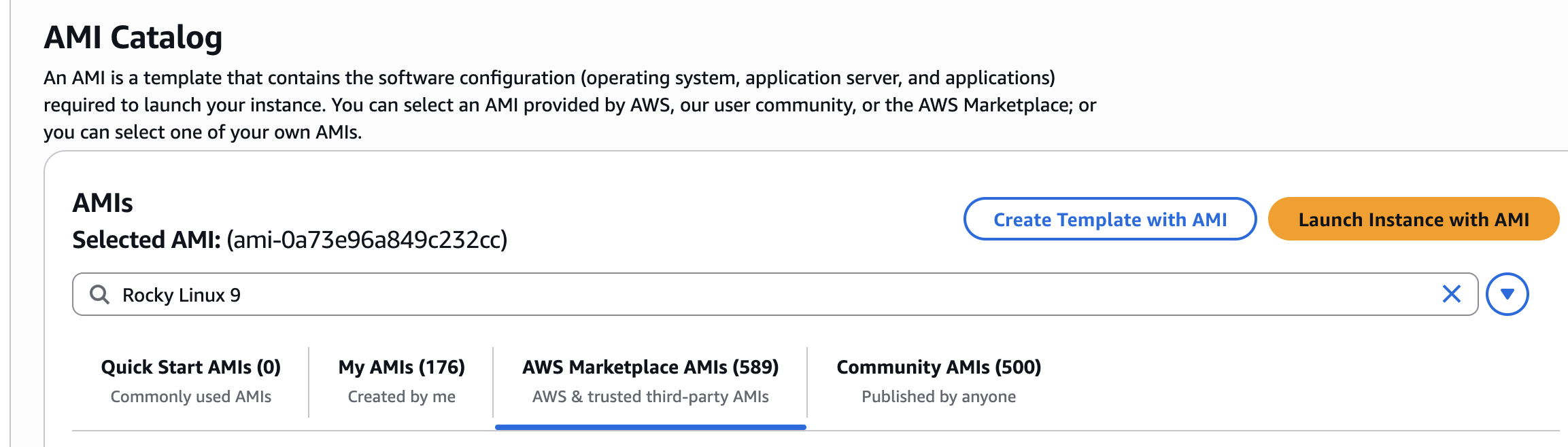
-
Accédez au portail RES et enregistrez une nouvelle pile logicielle sous la page Software Stacks à l'aide de cette AMI.